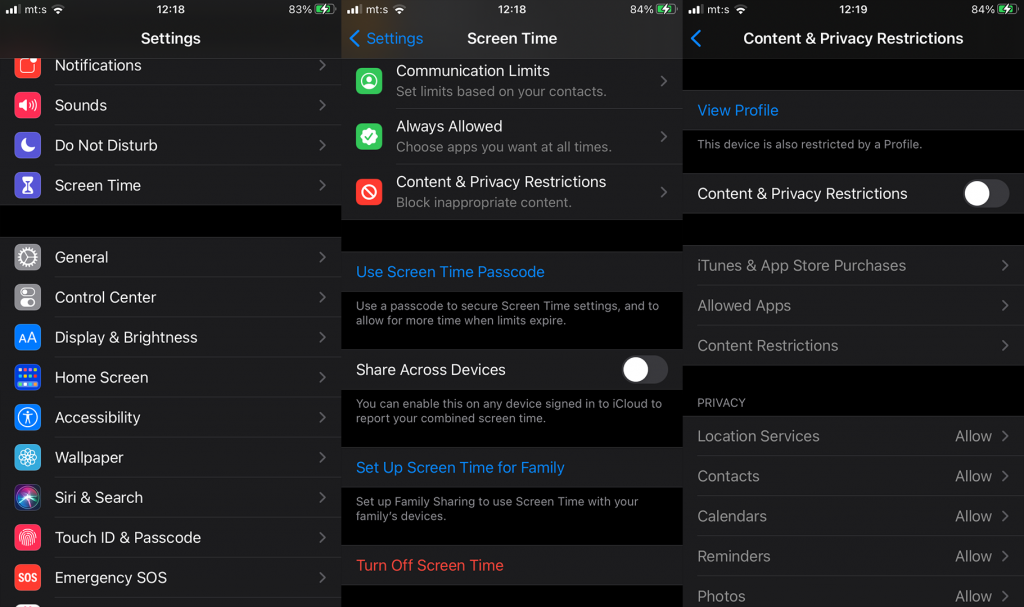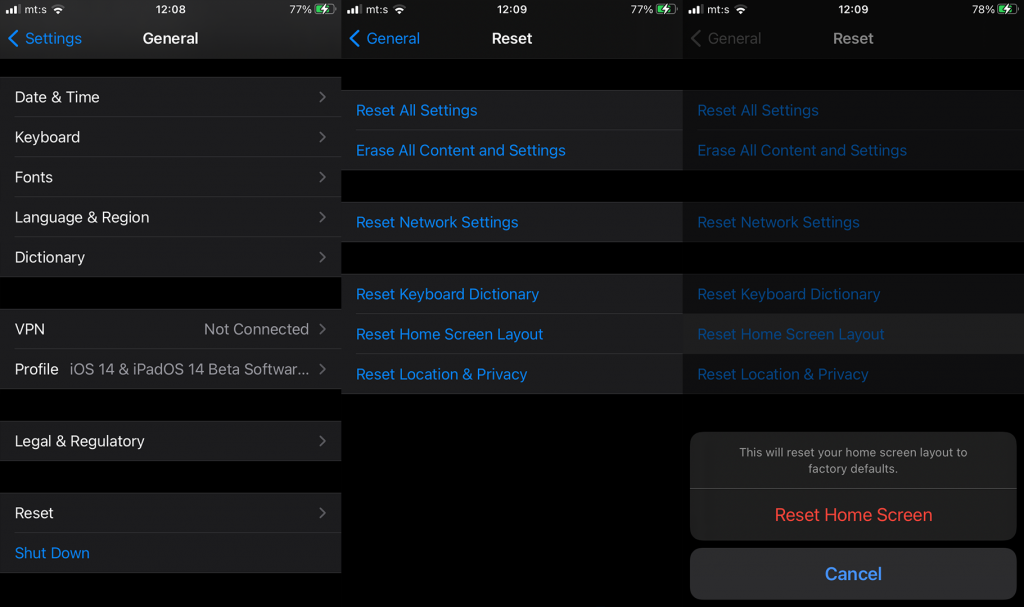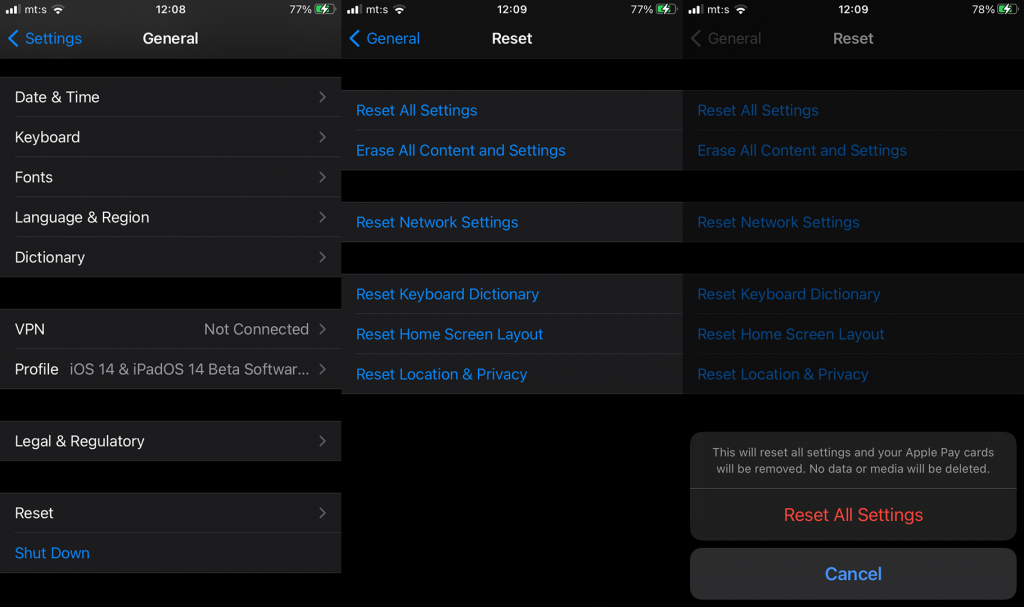Laten we beginnen met te zeggen dat u zich geen zorgen hoeft te maken - u kunt de App Store niet verwijderen of verwijderen. Er zijn een paar redenen waarom de App Store ontbreekt en deze kleine overlast is eenvoudig op te lossen. Dus als de App Store op uw iPhone of iPad is verdwenen, controleer dan de onderstaande stappen en zorg ervoor dat u deze binnen de kortste keren terugkrijgt.
Inhoudsopgave:
- Inhouds- en privacybeperkingen uitschakelen
- Controleer de mappen en pictogrammen op het startscherm grondig
- Startscherm resetten
- Alle instellingen resetten
Hoe krijg ik het App Store-pictogram terug op mijn iPhone?
1. Inhouds- en privacybeperkingen uitschakelen
Zoals we al zeiden, kun je de App Store niet verwijderen of verwijderen, omdat het een essentiële systeem-app is. U kunt het echter redelijk beperken met bepaalde inhouds- en privacybeperkingen. Als u zich nu bewust bent van deze optie en deze al hebt ingeschakeld, moet u naar Instellingen> Schermtijd> Inhouds- en privacybeperkingen gaan. Tik daar op Toegestane apps en zorg ervoor dat iTunes, Camera en Safari zijn toegestaan.
Als u deze optie echter niet gebruikt, navigeert u gewoon naar Instellingen > Schermtijd > Inhouds- en privacybeperkingen en schakelt u deze optie uit. Dit zou de App Store onmiddellijk naar uw startscherm moeten herstellen.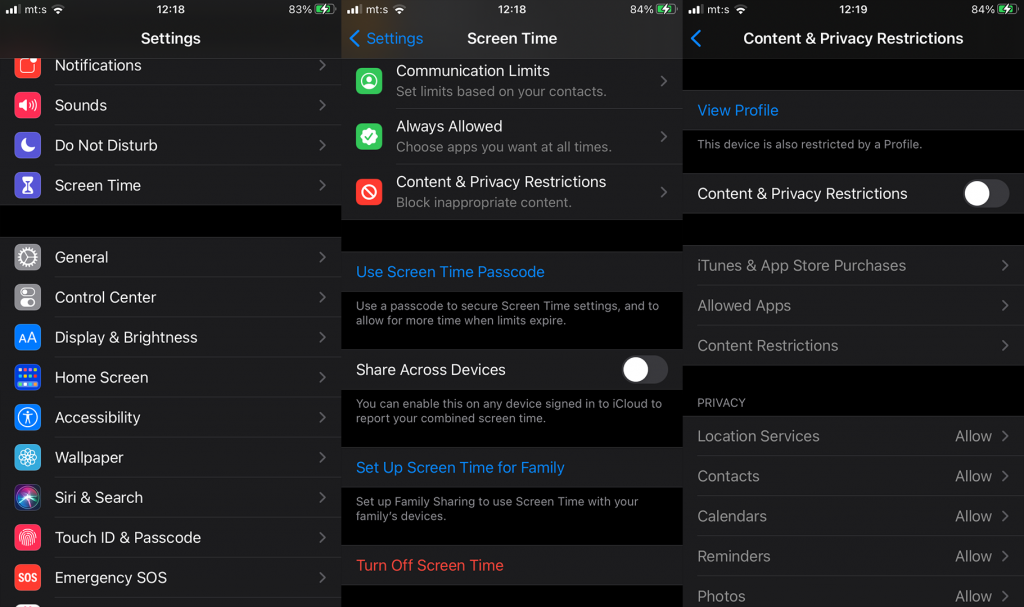
2. Controleer de mappen en pictogrammen op het startscherm grondig
U kunt de App Store niet verwijderen, maar u kunt deze wel van het startscherm verwijderen. Om het terug te krijgen, navigeert u gewoon naar App-bibliotheek (veeg naar rechts). Zoek de App Store, tik erop, houd hem vast en sleep hem naar het startscherm.
Hoewel iOS 14 App Library bracht, kunnen gebruikers met veel apps en meerdere startschermen gemakkelijk verdwalen in een wat rommelige omgeving. Dus als u het App Store-pictogram mist, controleer dan grondig alle startschermen.
3. Startscherm resetten
Als je niet de moeite kunt nemen om naar de App Store te zoeken, kun je de lay-out van het startscherm altijd resetten en terugzetten naar de fabriekswaarden. Houd er rekening mee dat hierdoor alle widgets en mappen die u hebt gemaakt, worden verwijderd. Met deze actie worden geen van je apps verwijderd.
Ga als volgt te werk om het startscherm op iPhone of iPad te resetten:
- Instellingen openen .
- Tik op Algemeen .
- Selecteer Resetten .
- Tik op Startscherm resetten en bevestig wanneer daarom wordt gevraagd.
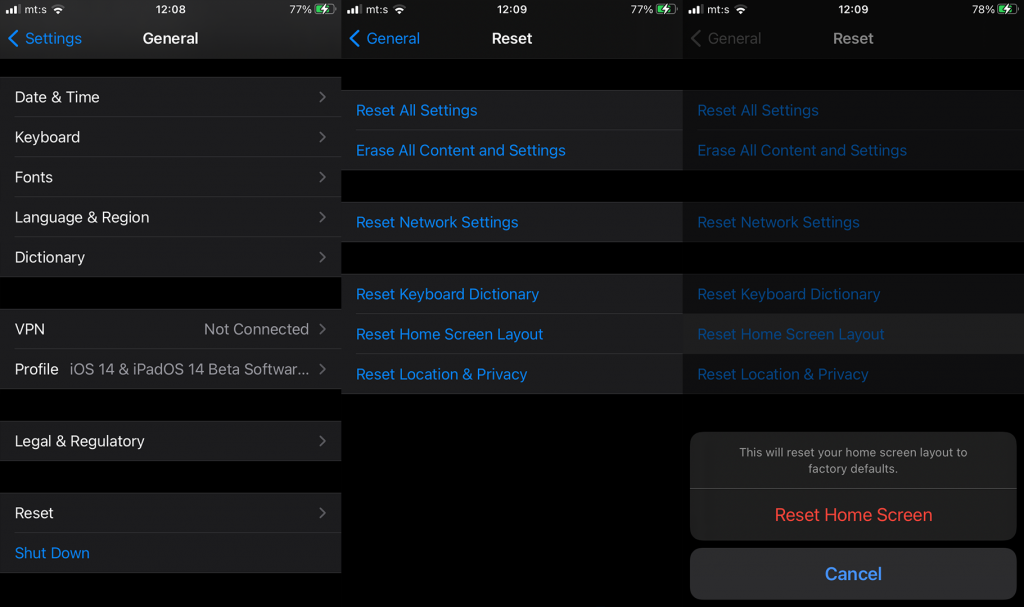
Zodra dit is gebeurd, zou u het herkenbare App Store-pictogram op uw hoofdstartscherm moeten zien.
4. Reset alle instellingen
Ten slotte, als je de App Store nog steeds niet terug kunt krijgen (dit is een hoogst onwaarschijnlijke gebeurtenis), kun je het proberen met de reset van alle instellingen. Hiermee worden de fabrieksinstellingen hersteld terwijl gegevens en mediabestanden behouden blijven. U verliest dus geen apps of app-gegevens.
Hier leest u hoe u alle instellingen op iOS kunt resetten:
- Instellingen openen .
- Tik op Algemeen .
- Selecteer Resetten .
- Tik op Alle instellingen resetten .
- Voer pincode / wachtwoord in .
- Tik op Reset alle instellingen in een dialoogvenster.
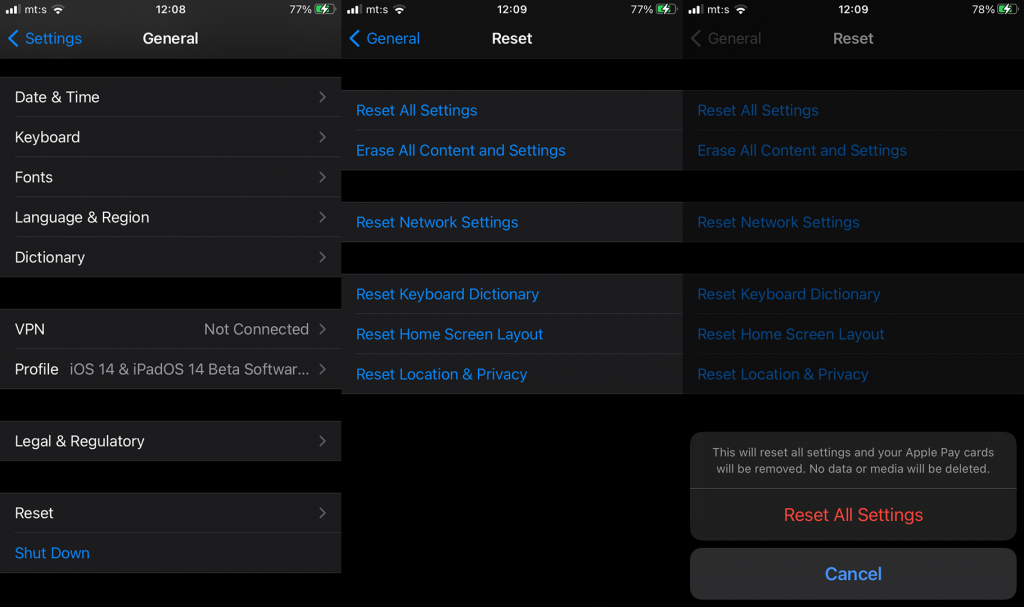
Als zelfs dit niet helpt en je de App Store die plotseling verdwenen is niet terug kunt krijgen, stuur dan een ticket naar Apple Support. Zorg ervoor dat u alle stappen voor probleemoplossing vermeldt die u hebt geprobeerd.
En op dat punt kunnen we dit concluderen. Bedankt voor het lezen, kijk op onze Facebook en pagina's en deel natuurlijk uw ervaring met dit probleem in de opmerkingen hieronder.